'쿼드콥터-완성'에 해당되는 글 13건
- 2012.09.28 터니지 6A용 ESC 매뉴얼
- 2012.03.01 간단한 imu 테스트.
- 2011.08.12 첫 가공으로 쿼드프레임을 만들어보다.
- 2010.12.10 ArduinoIMU #2. 보드 제작
- 2010.12.09 ArduinoIMU #1. 소스 수정..
- 2010.08.03 쿼드... 최소 비용으로 시작해보자!
- 2010.07.21 Micro quad - wii copter 만들기 #2 schematic & 준비물
- 2010.07.21 Micro quad - wii copter 만들기 - 센서 샘플링에 대한 discuss
- 2010.07.21 micro qaud - wii copter 를 만들기 시작.#1
- 2009.12.30 미크로 콥터 소스 컴파일...
간단한 imu 테스트.
저번 글에서 소개한 위모션 플러스에서 떼어낸 3축 자이로 센서와
A7260 3축 가속도 센서만 이용한 회로입니다.
아직 어떤 필터도 결합하지 않았구요.
인터넷상에 칼만 필터 자료 돌아다니니 공부해봐야죠.
원래엔 가속도 필터에서 기울기를 뺀 후에 적분하여 현재 위치를 얻는데 쓰려고 했는데요.
이거 데이타 값 보니까 영 힘들겠더군요.
하더라도 atmega128 정도의 스피드로는 어림도 없고 따로 fpga를 달아서 처리를 해야할 모양입니다.
다만 fpga 코딩은 좀 까다워서 문제군요. 그리고 제가 가진 fpga인 사이클론은 부피가 크고 무게가 무겁네요.
좀 쓸만한 것은 bga타입으로 나오구요.. 흠.
아니면 새롭게 dsp 환경을 구축해서 활용해볼까 했는데, 개발 환경 구축하려면 돈이 꽤나 ㄷㄷㄷ
어떻게 진행할지 고민좀 해야겟습니다.. 누가 충고좀;;
ps. 참고로 윗 3개가 자이로 센서 출력, 밑에 3개가 가속도 센서 출력입니다.
첫 가공으로 쿼드프레임을 만들어보다.
첫 가공으로 선택한 것은 쿼드 콥터용 프레임이었다.
일단 마캠을 이용하여 툴패스를 뽑은 후에..

G 코드를 뽑아냈다.
이 G코드를 EMC2 에 사용하기 위해서는 포스트 작업이 몇가지 필요한데..
문서편집기를 이용할 수 있다.
첫번째는 O## 로 시작하는 첫번째 줄 삭제
그리고 공구와 관련된 명령어들 삭제 T###, H### (통째로 라인을 날리면 된다)
마지막으로 우리는 A축을 사용하지 않으므로 해당 구문을 삭제하는 것이다.
이 때에는 라인 전체를 삭제하지 않고 A0. 만 삭제해준다.
전 라인에 걸쳐 단 두번 나오니 어렵지 않다.
이렇게 편집해서 emc2 로 읽어들였을 때에, 저 그림이 그대로 뜨면 성공...아니면 실패..
어쨌든 피드도 무시하고 스핀들의 RPM 도 무시하고 돌려봤다. 재질은 폴리카보네이트3T 짜리 패널이다.

밀링 진행 도중에 패널에서 발생한 칩이 엔드밀에 덕지 덕지 달라붙는다.
피드와 RPM을 조금씩 바꿔보지만 나아지지 않는다. 칩 엔드밀에 안들러붙게 하는 것...이게 노하우겠지..
어쨌든 재질이 부드러운지 손으로 쉽게 떨어지고 엔드밀에도 크게 무리가 안가는 거 같아서 그냥 진행..
그러나, 미래를 생각하려면 개선해야한다.
현재는 다용도 2날짜리 엔드밀을 썼는데, 아무래도 아크릴 전용 외날로 바꿔주는게 좋을듯 하다.
또한, 절단면도 고르지 않다...
그러나 첫 가공물이니 만족하기로 했다.

저 프레임을 이용하여 멀티 콥터를 만들어봤다. 보드는 전에 인터보드의 주병규님께서 무료로 뿌리신 PCB 이다.
아직 한번도 써본적이 없어 이제 처음으로 써보려 한다...
어쨌든 위 나사를 쪼이는 순간이 가장 보람찬 순간이다.
빈틈없이 짜맞춤되어 딱 들어맞을 때의 그 기분...

뚝딱 뚝딱 완성했다. 세팅이 남아있는데.. 어떻게 하더라??
ArduinoIMU #2. 보드 제작


ArduinoIMU #1. 소스 수정..
쿼드... 최소 비용으로 시작해보자!
Micro quad - wii copter 만들기 #2 schematic & 준비물
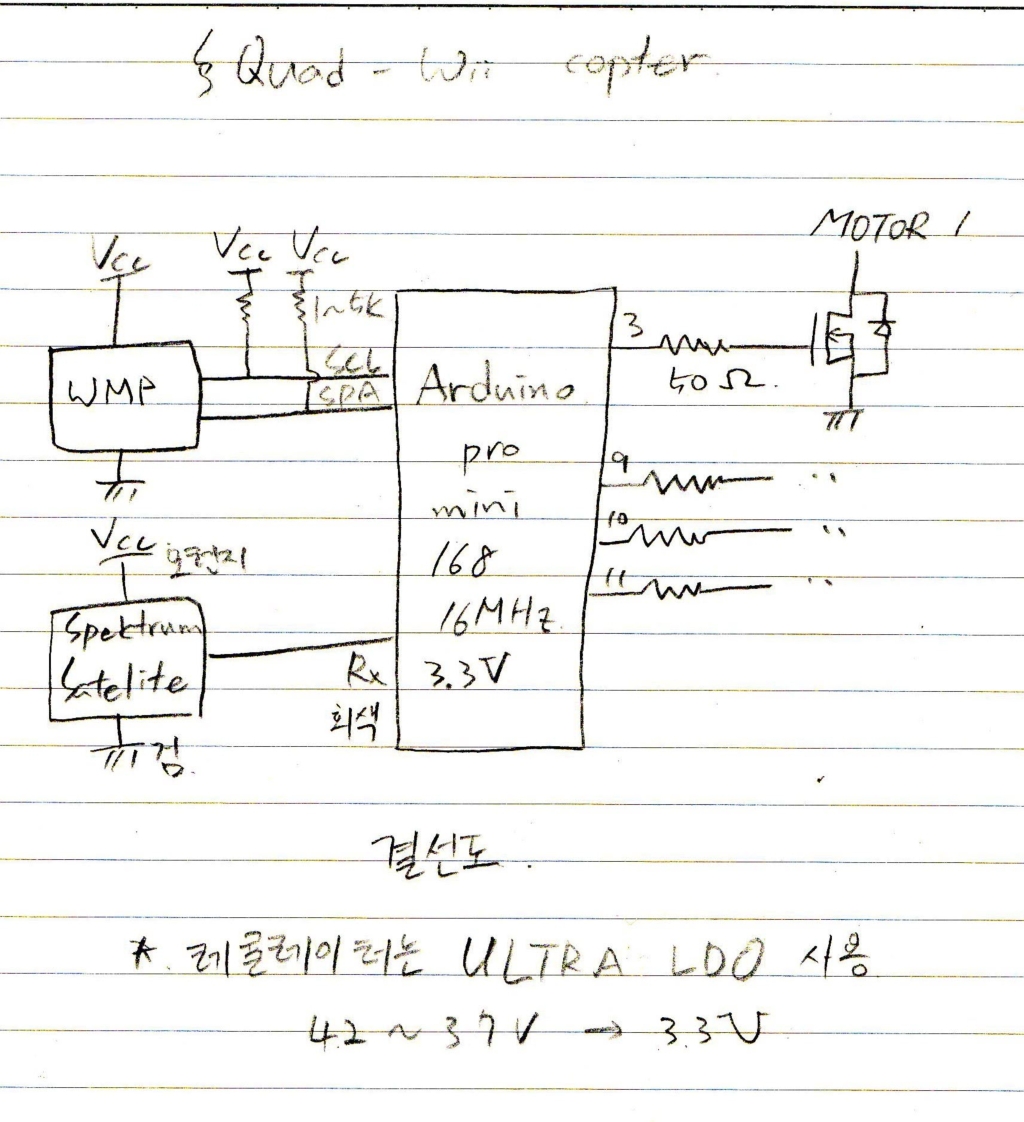
구상한 회로도이다.
Micro quad - wii copter 만들기 - 센서 샘플링에 대한 discuss
micro qaud - wii copter 를 만들기 시작.#1
미크로 콥터 소스 컴파일...
Q. avrstudio 에서 첫 컴파일이 안됩니다.
A.
Project 메뉴 -> configuration Options -> General 탭
Use external Makefile 을 체크한 후에, 같은 폴더 내의 Makefile 을 선택
* 참고로, Makefile 에서 hex 파일의 출력을 소스 폴더 내로 지정하였기에,
더이상 hex가 dep 폴더 밑으로 가지 않는다.(에러처럼 나타나지만 에러아님)







